Stampare una pianificazione in Turni
Applies To
Teams Microsoft TeamsQuesto articolo si applica ai responsabili e ai lavoratori in prima linea. In Turni è possibile stampare una copia cartacea della pianificazione e adattarla a una pagina, se si vuole, oppure salvare la pianificazione in formato PDF usando Stampa su PDF Microsoft.
-
Nell'angolo in alto a destra della pianificazione di Turni scegliere Stampa.
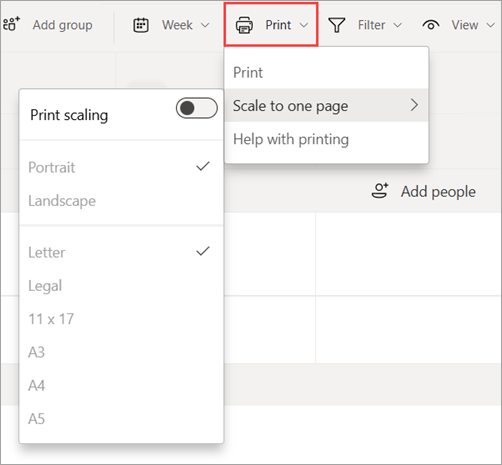
-
Se si vuole adattare la pianificazione a una pagina, scegliere Adatta a una pagina e quindi attivare l'interruttore Ridimensionamento stampa .Questa caratteristica consente di stampare una pianificazione con layout Verticale o Orizzontale su vari formati di carta, ad esempio lettera o legale.
-
Selezionare Stampa e quindi scegliere le impostazioni di stampa.
-
Stampa su PDF Microsoft è un'opzione che consente di creare un file PDF da altri formati di file usando una stampante. Selezionare questa opzione se si vuole salvare la pianificazione in formato PDF.
-
Se hai attivato le proporzioni di stampa, assicurati che le impostazioni della stampante siano le stesse di quelle selezionate nel menu Adatta a una pagina .
-
-
Scegliere Stampa.Se è stata selezionata l'opzione Stampa su PDF Microsoft, scegliere il percorso in cui salvare il file.










